销量分析之柱状图window.baidu.sug({q:"销量分析之柱状图",p:false,s:["学生成绩分析柱状图","产品销量柱状图","年份销量柱状图","汽车销量柱状图","销量柱状图怎么做","GO富集分析柱状图解读","柱状图描述分析结论","柱状图显著性差异分析","怎么做柱状图分析表","柱状图怎么文字分析说明"]});
有若干网友不懂得此款EXCEL的软件相关教程,接下来神奇下载软件教程分栏小编给感兴趣得你带来销量分析之柱状图内容,希望能对大家有所帮助,继续往下看吧!
大家再做销量分析时会有很多数据,如何让数据能更直观,最好的办法就是用“图表”——柱状图(柱状图比较常用,折线图、饼图、圆环图等都可以),做数据的统计与分析,易于比较各组数据差,比语言、文字更有说明力、说服力。有三种快捷方式:
第一种是应用工具栏下的“插入”选项
1、首先打开想要分析数据的excel表格,或者直接在excel表格内输入要分析的数据,如下图:
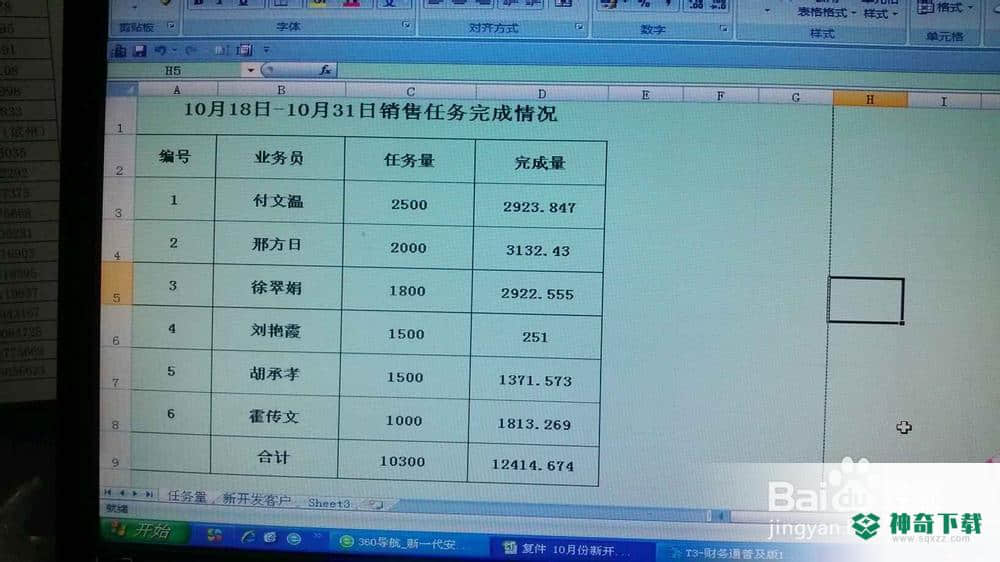
2、选中数据,我要分析没个业务员的“完成量”、“任务量”,6个业务员之间销售量做比较,每个业务员自己的任务量、完成量也做比较。用上面图看可能比较乱,如果公司人员多,产品多那就更乱了。下面选中要分析的区域(为了方便看清,我填充了颜色),如下图:
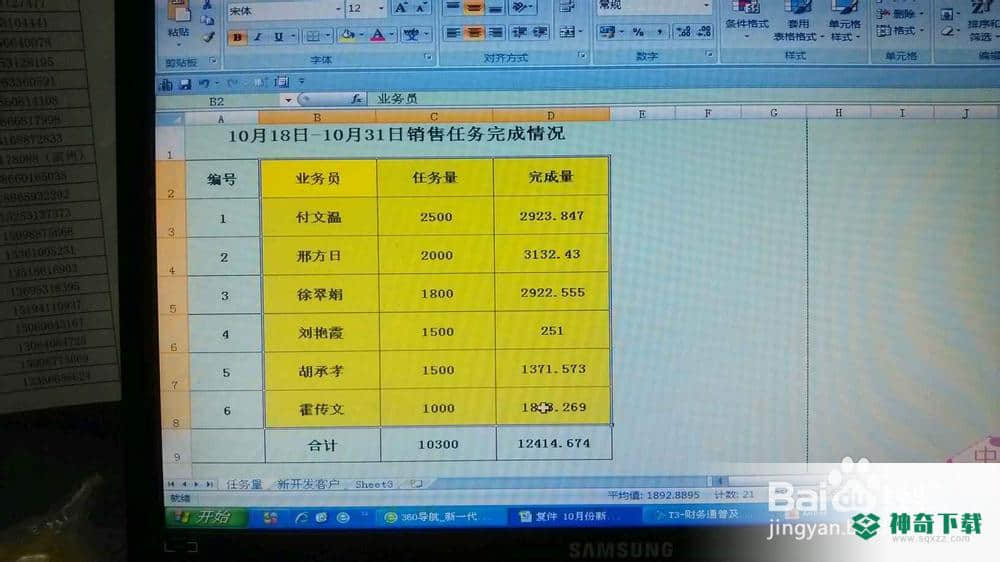
3、点击excel2007版工具栏下的“插入”选项,然后选择中间图表位置有个“柱形图”
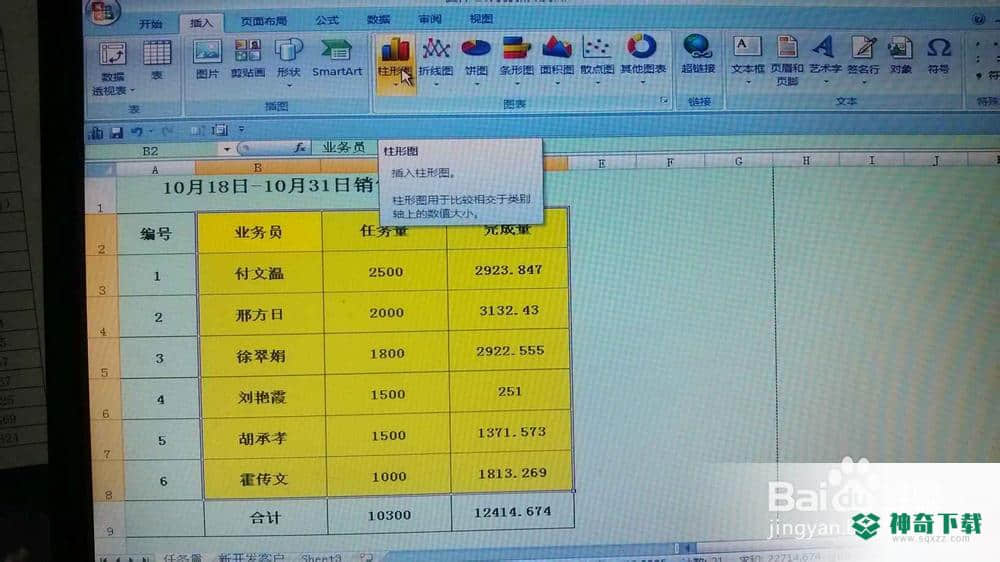
4、点击柱形图后,excel表格前生成一个柱状图
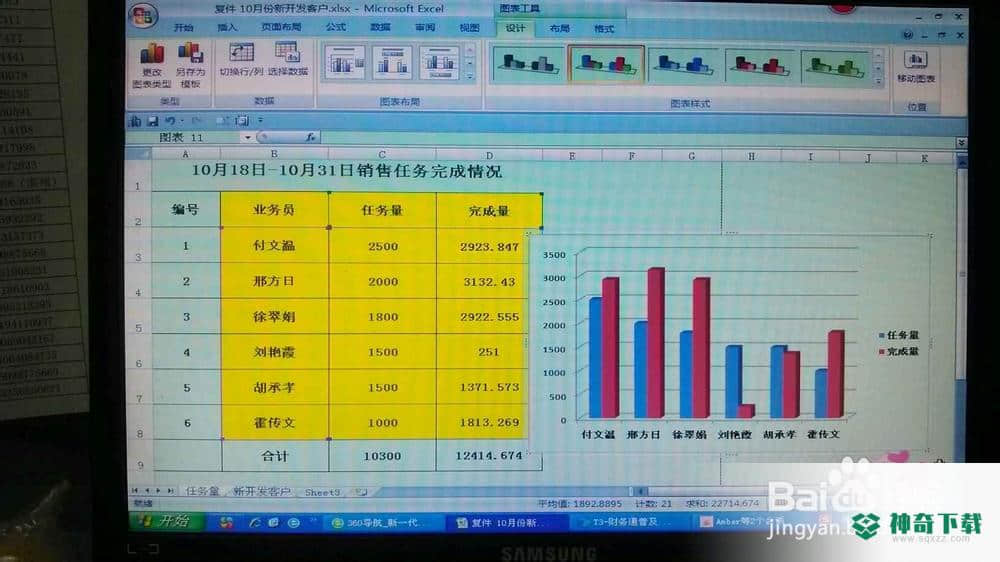
第二种方法:选中要分析数据如图2,然后直接按键盘上的F11键,直接生成柱状图,但是生成一个名为“Chart1”的工作表

第三种方法,比较麻烦,但是在菜单栏创建一个快速访问键也是很省事的
1、点击工具栏“视图”选择“自定义快速访问工具栏”
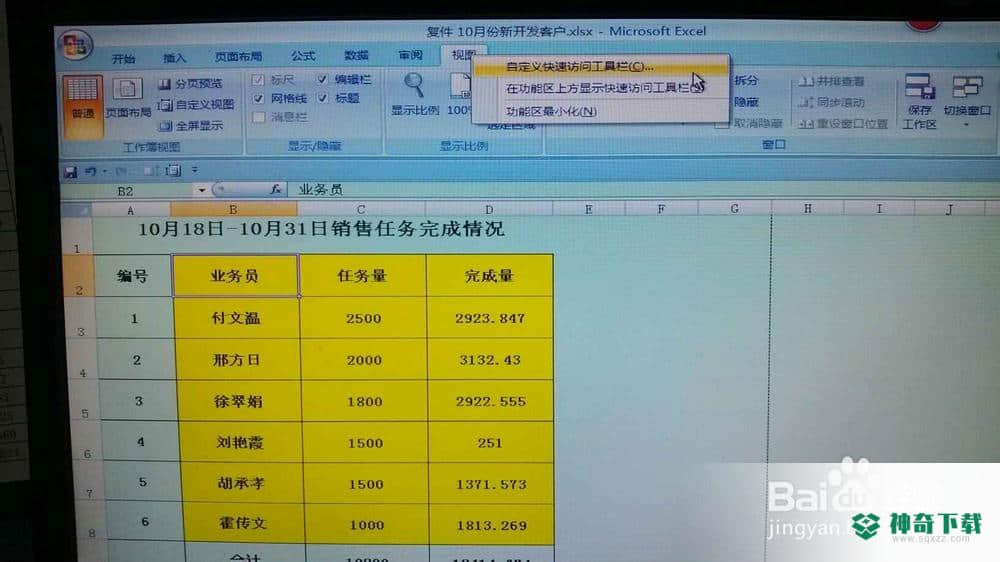
2、点击后,选择“创建图表”点击“添加”
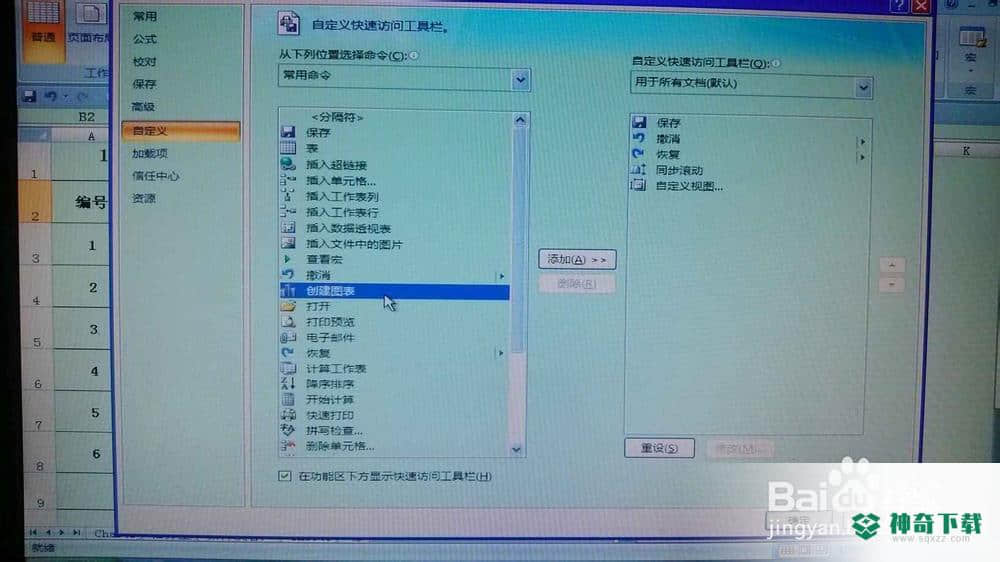
3、工具栏就多了一个“创建图表”的图标,点击就可以创建图表
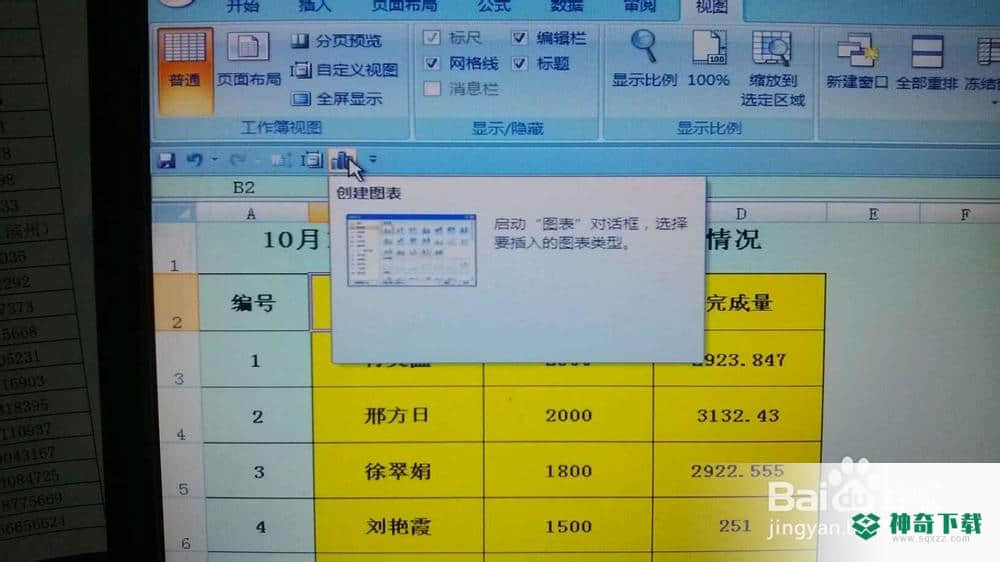
4、选中分析数据区域后点击“创建图表”图标,
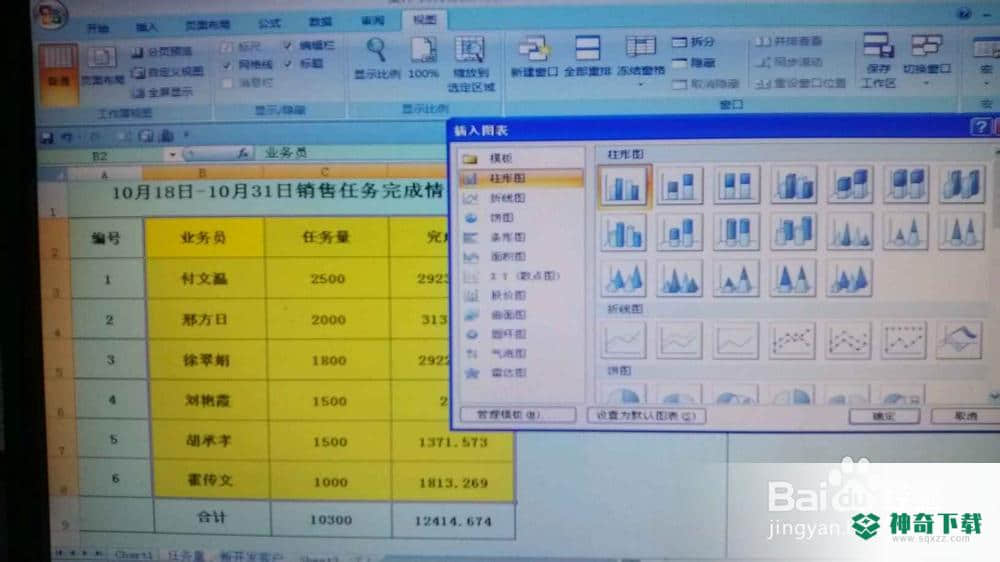
5.OK 图表生成

若要修改图表的类型,或者字体大小,或者选择数据、移动图表都可以右击图表,在选项中查找想要的功能。
上面内容确是对于《销量分析之柱状图》软件资讯全部了,希望能帮助正在需要EXCEL软件教程网友!更多丰富EXCEL软件内容教程,敬请关注神奇下载!
相关文章
Excel2010创建迷你图(excel2010迷你图创建在哪里)
excel打印如何使用自定義的紙張(EXCEL如何自定义公式)
近期热门










